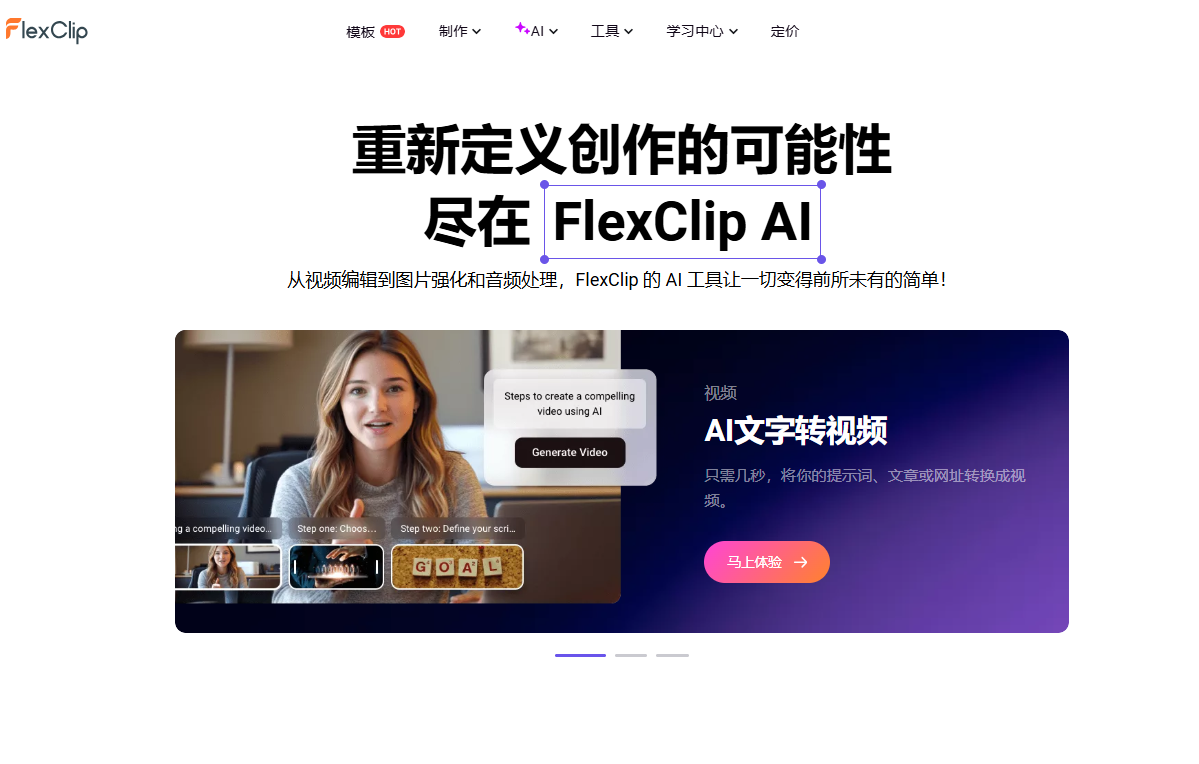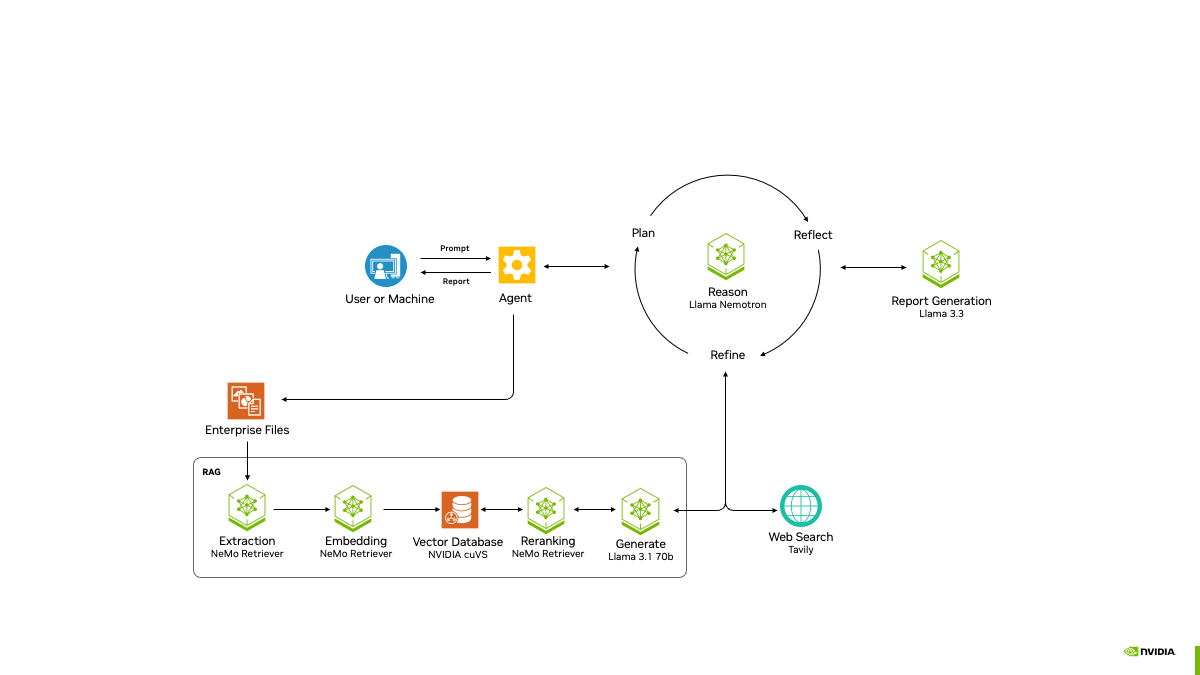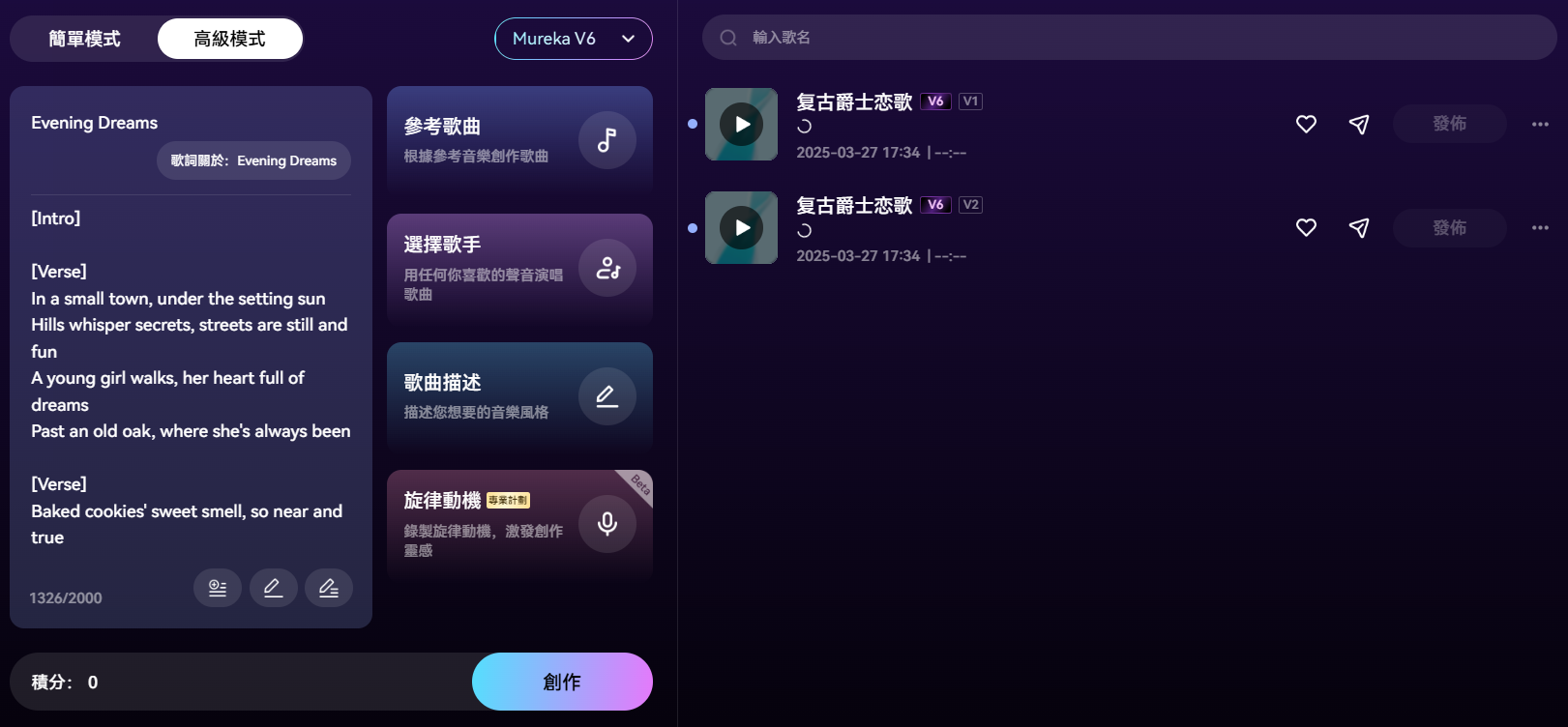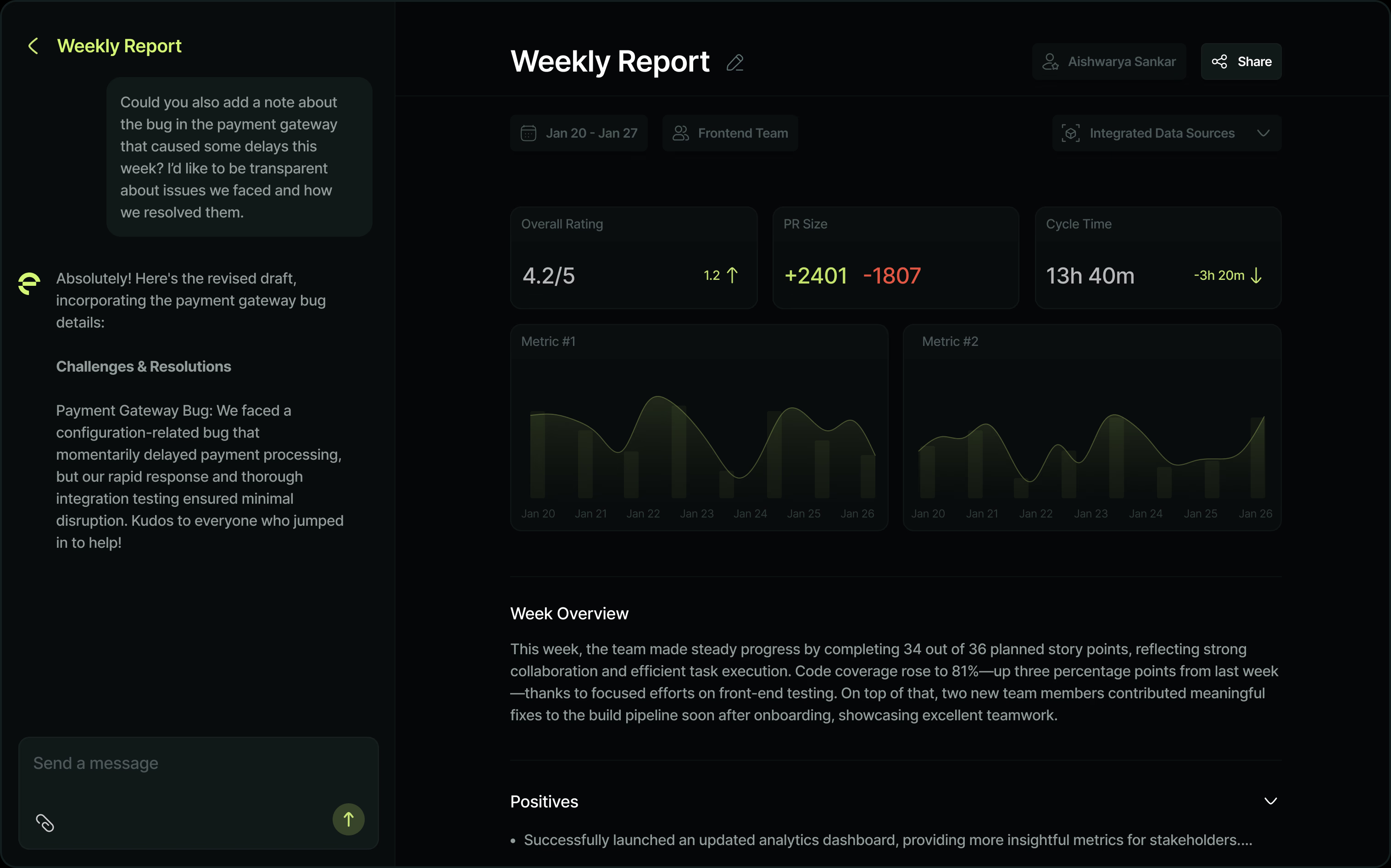Rows: ein datengesteuertes Tabellenkalkulationsprogramm
Allgemeine Einführung
Rows ist ein innovatives Tabellenkalkulationsprogramm, das den Import, die Konvertierung und die gemeinsame Nutzung von Daten vereinfacht. Es bietet nicht nur die Funktionalität einer herkömmlichen Tabellenkalkulation, sondern integriert auch Echtzeit-Datenberichte und automatische Datenanalysen. Das Ziel von Rows ist es, die weltweit eine Milliarde Tabellenkalkulationsbenutzer in die Lage zu versetzen, effizienter zu arbeiten.
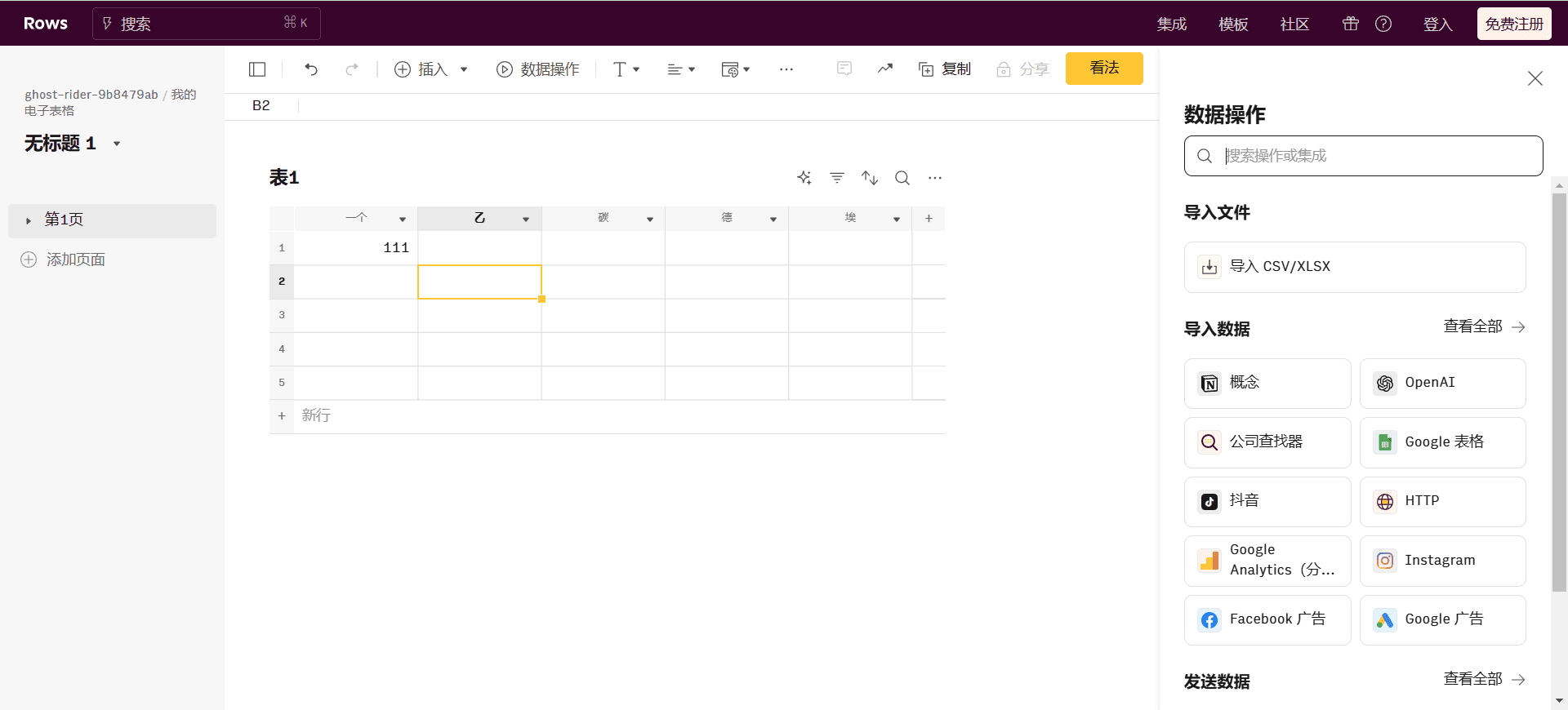
Funktionsliste
- Datenimport: Unterstützt den Import von Daten aus verschiedenen Datenquellen, einschließlich APIs, Datenbanken und Dateien.
- Datenkonvertierung: Bietet eine Reihe von Datenkonvertierungstools, die den Benutzern beim Bereinigen und Organisieren von Daten helfen.
- Echtzeit-Datenberichte: Benutzer können in Echtzeit aktualisierte Datenberichte zur einfachen Datenüberwachung und -analyse erstellen.
- Automatisierung: Mit den integrierten Automatisierungstools können Benutzer automatisierte Aufgaben einrichten, um manuelle Vorgänge zu reduzieren.
- Gemeinsame Datennutzung: Unterstützt die gemeinsame Nutzung von Daten und Berichten mit Teammitgliedern, um die Effizienz der Zusammenarbeit zu verbessern.
Hilfe verwenden
Installation und Registrierung
- Besuchen Sie die offizielle Rows-Website.
- Klicken Sie auf die Schaltfläche "Registrieren" in der oberen rechten Ecke und geben Sie die erforderlichen Informationen ein, um die Registrierung abzuschließen.
- Sobald die Registrierung abgeschlossen ist, melden Sie sich bei Ihrem Konto an, um loszulegen.
Datenimport
- Klicken Sie auf dem Hauptbildschirm auf die Schaltfläche "Daten importieren".
- Wählen Sie den Typ der Datenquelle (z. B. API, Datenbank oder Datei).
- Folgen Sie den Aufforderungen, um die erforderlichen Verbindungsinformationen einzugeben oder eine Datei hochzuladen.
- Klicken Sie auf die Schaltfläche "Importieren", und die Daten werden automatisch in das Arbeitsblatt importiert.
Datenkonvertierung
- Wählen Sie die Spalte oder Zelle mit den zu konvertierenden Daten aus.
- Klicken Sie auf die Symbolleiste "Datenkonvertierung" und wählen Sie das gewünschte Konvertierungswerkzeug (z. B. Bereinigung, Formatierung usw.).
- Folgen Sie den Anweisungen, um die Konvertierungseinstellungen abzuschließen, und klicken Sie auf die Schaltfläche "Übernehmen".
Echtzeit-Datenberichte erstellen
- Klicken Sie auf dem Hauptbildschirm auf die Schaltfläche "Bericht erstellen".
- Wählen Sie die Datenquelle und legen Sie die Berichtsparameter fest.
- Legen Sie fest, wie der Bericht angezeigt werden soll (z. B. Diagramme, Tabellen usw.).
- Klicken Sie auf die Schaltfläche "Speichern" und der Bericht wird in Echtzeit aktualisiert und auf der Benutzeroberfläche angezeigt.
Automatische Aufgaben einrichten
- Klicken Sie auf dem Hauptbildschirm auf die Schaltfläche "Automatisierung".
- Wählen Sie die Art der zu automatisierenden Aufgabe (z. B. Datenimport, Berichterstellung usw.).
- Folgen Sie den Aufforderungen, um Automatisierungsregeln und Auslösebedingungen einzurichten.
- Klicken Sie auf die Schaltfläche "Speichern", und die Automatisierungsaufgabe wird gemäß den festgelegten Regeln ausgeführt.
gemeinsame Datennutzung
- Wählen Sie auf dem Hauptbildschirm die Daten oder Berichte aus, die freigegeben werden sollen.
- Klicken Sie auf die Schaltfläche "Teilen" und geben Sie die E-Mail-Adressen Ihrer Teammitglieder ein.
- Legen Sie Freigabeberechtigungen fest (z. B. schreibgeschützt, bearbeiten usw.).
- Klicken Sie auf die Schaltfläche "Einladung senden" und die Teammitglieder erhalten die Einladung zur gemeinsamen Nutzung.
© urheberrechtliche Erklärung
Artikel Copyright AI-Austauschkreis Alle, bitte nicht ohne Erlaubnis vervielfältigen.
Ähnliche Artikel

Keine Kommentare...